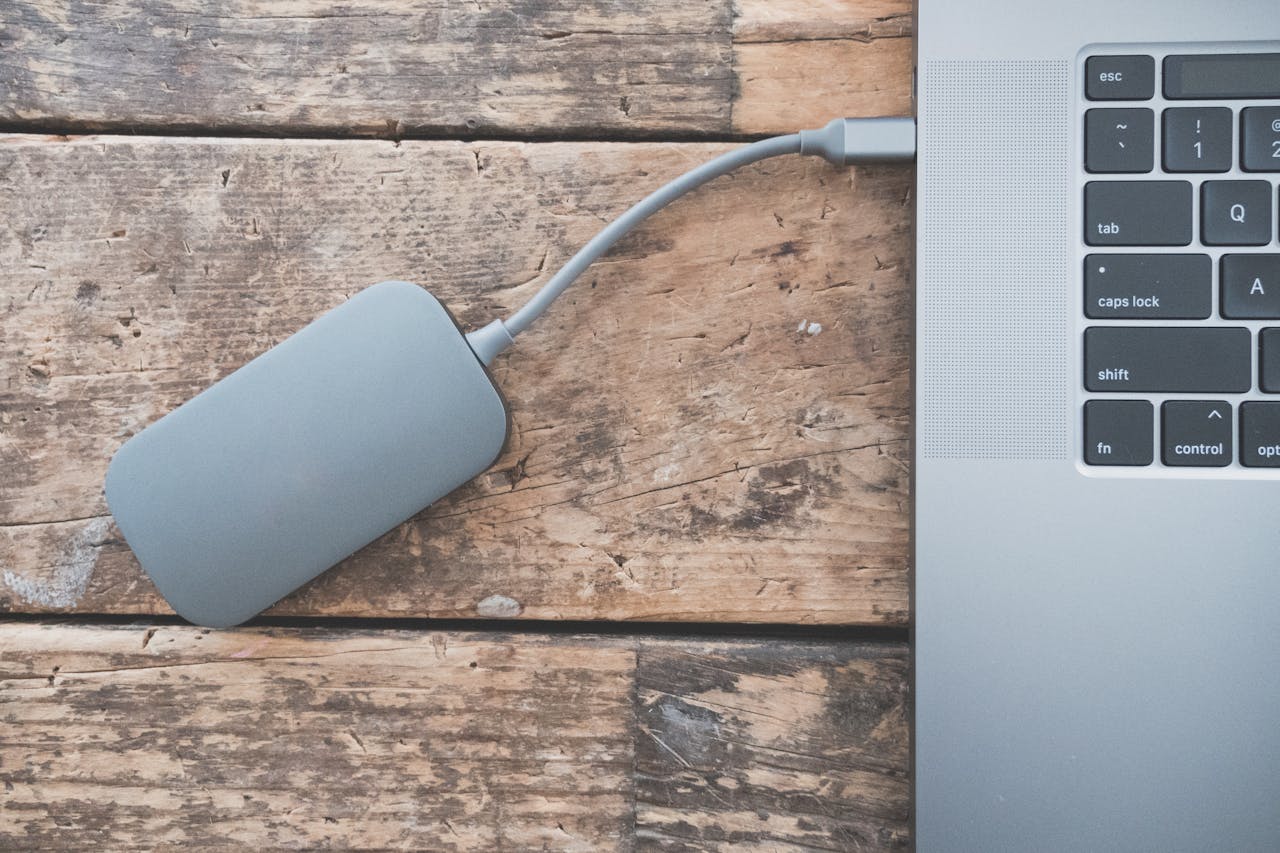Serwis i optymalizacja laptopa i komputera: Kompletny przewodnik
Wstęp
W dzisiejszym świecie komputery i laptopy stały się nieodłącznym elementem naszego codziennego życia. W miarę upływu czasu, sprzęt komputerowy może tracić na wydajności, co przekłada się na wolniejsze działanie aplikacji i ogólny spadek komfortu użytkowania. W tym artykule przedstawimy szczegółowy przewodnik dotyczący serwisowania i optymalizacji laptopa oraz komputera, aby przywrócić im dawną sprawność. Omówimy kluczowe aspekty, takie jak konserwacja sprzętu, optymalizacja systemu operacyjnego oraz użyteczne narzędzia do monitorowania wydajności.
1. Regularna konserwacja sprzętu
1.1. Czyszczenie wnętrza laptopa i komputera
Zabrudzenia i kurz mogą negatywnie wpływać na wydajność sprzętu, prowadząc do jego przegrzewania. Regularne czyszczenie wnętrza komputera i laptopa jest kluczowe dla zachowania ich sprawności.
Krok po kroku:
- Wyłącz komputeri odłącz go od zasilania.
- Otwórz obudowękomputera lub laptopa, używając odpowiednich narzędzi (zwykle wystarczy śrubokręt krzyżakowy).
- Odmontuj wentylatoryi inne komponenty, które mogą przeszkadzać w czyszczeniu.
- Użyjsprężonego powietrzado usunięcia kurzu z podzespołów.
- Wyczyść wentylatoryi radiator, aby zapewnić odpowiednią cyrkulację powietrza.
- Zmontuj wszystko z powrotem, upewniając się, że wszystkie kable są prawidłowo podłączone.
1.2. Sprawdzanie stanu dysku twardego
Dyski twarde (HDD) oraz dyski SSD mają ograniczoną żywotność. Regularne sprawdzanie ich stanu pozwoli uniknąć utraty danych.
Wskazówki:
- Użyj narzędzi, takich jakCrystalDiskInfo, aby monitorować stan dysku.
- Sprawdzajtemperaturę,liczbę cykli zapisuorazliczbę błędów.
2. Optymalizacja systemu operacyjnego
2.1. Usuwanie zbędnych programów
Niektóre aplikacje mogą obciążać system, co wpływa na jego wydajność. Regularne przeglądanie zainstalowanych programów to dobry sposób na optymalizację.
Krok po kroku:
- OtwórzPanel sterowania.
- Przejdź do sekcjiProgramy i funkcje.
- Przejrzyj listę zainstalowanych aplikacji i odinstaluj te, których nie używasz.
2.2. Zarządzanie autostartem
Niektóre programy startują wraz z systemem, co może spowolnić jego uruchamianie. Wyłączanie zbędnych aplikacji w autostarcie przyspieszy działanie systemu.
Krok po kroku:
- NaciśnijCtrl + Shift + Esc, aby otworzyć Menedżer zadań.
- Przejdź do zakładkiUruchamianie.
- Wyłącz programy, których nie potrzebujesz przy starcie systemu.
2.3. Defragmentacja dysku (dla HDD)
Defragmentacja dysku twardego poprawia jego wydajność, reorganizując pliki na nośniku.
Krok po kroku:
- OtwórzMój komputer.
- Kliknij prawym przyciskiem myszy na ikonę dysku, który chcesz zdefragmentować.
- WybierzWłaściwości, a następnie zakładkęNarzędzia.
- KliknijDefragmentuj terazi postępuj zgodnie z instrukcjami.
3. Monitorowanie wydajności
3.1. Użycie narzędzi diagnostycznych
Regularne monitorowanie wydajności komputera lub laptopa pozwala na szybkie wykrycie problemów. Istnieje wiele narzędzi, które mogą pomóc w tej kwestii.
Polecane narzędzia:
- HWMonitor– do monitorowania temperatury podzespołów.
- MSI Afterburner– do monitorowania obciążenia GPU.
- Task Manager– do monitorowania zużycia pamięci RAM i CPU.
3.2. Testowanie wydajności
Cinebench
PCMark
Przeprowadzanie testów wydajności pozwala na ocenę stanu sprzętu. Możesz użyć narzędzi, takich jaklub, aby sprawdzić, jak twój komputer radzi sobie z różnymi zadaniami.
4. Oprogramowanie i aktualizacje
4.1. Aktualizacja systemu operacyjnego
Regularne aktualizacje systemu operacyjnego są kluczowe dla zabezpieczenia komputera i poprawy jego wydajności.
Krok po kroku:
- OtwórzUstawienia.
- Przejdź do sekcjiAktualizacje i zabezpieczenia.
- KliknijSprawdź aktualizacjei zainstaluj wszystkie dostępne aktualizacje.
4.2. Instalacja oprogramowania antywirusowego
Zainstalowanie solidnego oprogramowania antywirusowego jest niezbędne do zapewnienia bezpieczeństwa komputera. Regularne skanowanie w poszukiwaniu wirusów i złośliwego oprogramowania pomoże w utrzymaniu wydajności systemu.
5. Użyteczne wskazówki
- Zarządzaj przestrzenią dyskową: Regularnie usuwaj niepotrzebne pliki i zainstalowane aplikacje.
- Zainwestuj w SSD: Jeśli korzystasz z tradycyjnego HDD, rozważ wymianę na dysk SSD. Zwiększy to znacznie wydajność systemu.
- Zwiększ pamięć RAM: Jeśli często korzystasz z aplikacji wymagających dużych zasobów, rozważ zwiększenie pamięci RAM.
Wnioski
Optymalizacja i serwisowanie laptopa oraz komputera to proces, który wymaga regularności i dbałości o detale. Dzięki powyższym krokom i wskazówkom, możesz przywrócić swojemu sprzętowi dawną sprawność oraz wydajność. Pamiętaj, że systematyczna konserwacja to klucz do długowieczności twojego komputera. Zainwestuj czas w jego serwisowanie, a odwdzięczy się on płynniejszym działaniem i większym komfortem użytkowania.